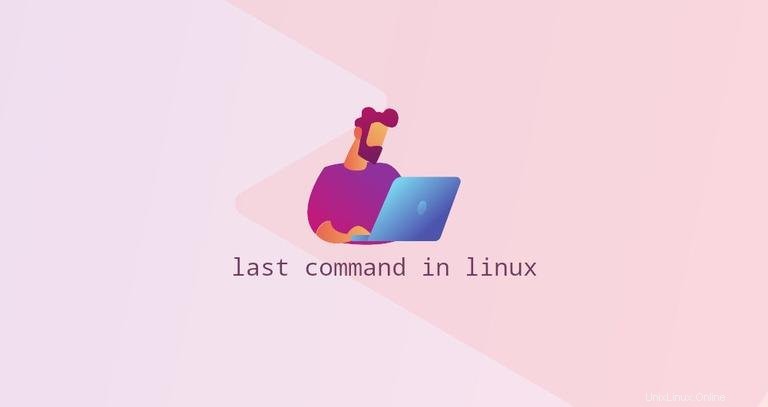
Wenn Sie ein Mehrbenutzersystem verwalten, müssen Sie oft wissen, wer, wann und von wo aus am Computer angemeldet ist.
last ist ein Befehlszeilendienstprogramm, das Informationen über die letzten Anmeldesitzungen der Systembenutzer anzeigt. Es ist sehr nützlich, wenn Sie Benutzeraktivitäten verfolgen oder eine mögliche Sicherheitsverletzung untersuchen müssen.
In diesem Artikel wird erläutert, wie Sie mithilfe des last prüfen können, wer sich beim System angemeldet hat Befehl.
Wie man den last verwendet Befehl #
Die Syntax für den last Befehl lautet wie folgt:
last [OPTIONS] [USER] [<TTY>...]
Jedes Mal, wenn sich ein Benutzer beim System anmeldet, wird ein Datensatz für diese Sitzung in /var/log/wtmp geschrieben Datei. last liest die Datei wtmp Datei und druckt Informationen über die Anmeldungen und Abmeldungen der Benutzer. Datensätze werden in umgekehrter zeitlicher Reihenfolge gedruckt, beginnend mit den neuesten.
Wann last ohne Option oder Argument aufgerufen wird, sieht die Ausgabe etwa so aus:
mark pts/0 10.10.0.7 Fri Feb 21 21:23 still logged in
mark pts/0 10.10.0.7 Tue Feb 18 22:34 - 00:05 (01:31)
lisa :0 :0 Thu Feb 13 09:19 gone - no logout
reboot system boot 4.15.0-74-g Fri Jan 24 08:03 - 08:03 (00:00)
...
Jede Ausgabezeile enthält die folgenden Spalten von links nach rechts:
- Der Benutzername. Wenn das System neu startet oder herunterfährt,
lastzeigt die speziellen Benutzerrebootundshutdown. - Das tty, an dem die Sitzung stattgefunden hat.
:0bedeutet normalerweise, dass sich der Benutzer bei einer Desktop-Umgebung angemeldet hat. - Die IP-Adresse oder der Hostname, von dem aus sich der Benutzer angemeldet hat.
- Die Start- und Endzeiten der Sitzung.
- Die Dauer der Sitzung. Wenn die Sitzung noch aktiv ist oder sich der Benutzer nicht abgemeldet hat, zeigt last anstelle der Dauer Informationen darüber an.
Um die Ausgabe auf einen bestimmten Benutzer oder tty zu beschränken, übergeben Sie den Benutzernamen oder tty als Argument an last Befehl:
last marklast pts/0
Sie können auch mehrere Benutzernamen und ttys als Argumente angeben:
last mark root pts/0last Befehlsoptionen #
last akzeptiert mehrere Optionen, mit denen Sie die Ausgabe einschränken, formatieren und filtern können. In diesem Abschnitt behandeln wir die häufigsten.
Um die Anzahl der Zeilen anzugeben, die Sie in der Befehlszeile drucken möchten, übergeben Sie die Zahl mit einem vorangestellten Bindestrich an last . Um beispielsweise nur die letzten zehn Anmeldesitzungen zu drucken, würden Sie Folgendes eingeben:
last -10
Mit dem -p (--present ) können Sie herausfinden, wer sich an einem bestimmten Datum im System angemeldet hat.
last -p 2020-01-15
Verwenden Sie das -s (--since ) und -t (--until ) Option, um last zu sagen um die Zeilen seit oder bis zum angegebenen Zeitpunkt anzuzeigen. Diese beiden Optionen werden häufig zusammen verwendet, um ein Zeitintervall zu definieren, für das die Informationen abgerufen werden sollen. Um beispielsweise die Anmeldedatensätze vom 13. bis 18. Februar anzuzeigen, würden Sie Folgendes ausführen:
last -s 2020-02-13 -u 2020-02-18
Die zum -p vergangene Zeit , -s und -t Optionen können in den folgenden Formaten angegeben werden:
YYYYMMDDhhmmss
YYYY-MM-DD hh:mm:ss
YYYY-MM-DD hh:mm (seconds will be set to 00)
YYYY-MM-DD (time will be set to 00:00:00)
hh:mm:ss (date will be set to today)
hh:mm (date will be set to today, seconds to 00)
now
yesterday (time is set to 00:00:00)
today (time is set to 00:00:00)
tomorrow (time is set to 00:00:00)
+5min
-5days
Standardmäßig last zeigt nicht die Sekunden und das Jahr an. Verwenden Sie das -F , --fulltimes Option zum Anzeigen der vollständigen Anmelde- und Abmeldezeiten und -daten:
last -F
Das -i (--ip ) Option erzwingt last um immer die IP-Adresse anzuzeigen, und das -d (--dns ), um Hostnamen anzuzeigen:
last -iSchlussfolgerung #
Der last Der Befehl gibt Informationen über die Anmelde- und Abmeldezeiten der Benutzer aus. Geben Sie für weitere Informationen zum Befehl man last ein in Ihrem Terminal.
Wenn Sie Fragen haben, hinterlassen Sie bitte unten einen Kommentar.